-
¿Cómo programa que una serpiente en Excel?
-
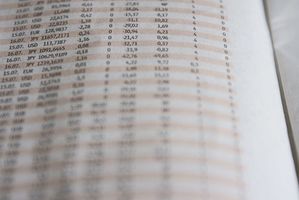
Microsoft Excel tiene la capacidad de extraer las células de las hojas de trabajo separadas dentro del mismo libro. También puede tirar de las células de los libros de trabajo completamente separadas. Estos procesos son valiosos porque le ahorra el tiempo de volver a escribir los datos que ya existe en algún lugar en el sistema. El proceso de extracción de datos de diferentes hojas o libros se conoce como serpenteando. Tirar de datos de libros separados es un proceso un poco más largo, pero la idea general es la misma.Instrucciones
Serpenteando datos desde hojas de cálculo independientes en un libro de trabajo
1 Haga clic en "Inicio", "Todos los programas", "Microsoft Office Suite" y "Microsoft Excel" para abrir Microsoft Excel.
2 Haga clic en "Archivo" y luego "Abrir". Navegue hasta el libro deseado y haga clic en "Abrir".
3 Haga clic en la celda con los datos que se van ligados. Pulse la tecla "Ctrl + C" para copiar los datos.
4 Haga clic en la celda en blanco que unirá a la primera celda. Esta célula estará en una hoja de trabajo separada. Haga clic y mantenga pulsado el botón "Pegar". Haga clic en "Opciones de pegado" y luego "Vincular celdas."
Serpenteando datos entre dos diferentes libros
5 Haga clic en "Inicio", "Todos los programas", "Microsoft Office Suite" y "Microsoft Excel" para abrir Microsoft Excel.
6 Haga clic en "Archivo" y luego "Abrir" para abrir el libro con los datos de origen. Haga lo mismo para abrir el libro de destino.
7 Tipo "=" en las celdas de destino. Este es el comando para comenzar a Excel una fórmula. Cuando serpentea entre dos libros, "=" puede simplemente indicar que la celda en el libro de destino debe ser la misma que la celda en el libro de origen. La funcionalidad adicional también puede ser añadido a la célula si se desea.
8 Haga clic en "Ventana" y luego el nombre del libro de origen.
9 Seleccionar las celdas de origen.
10 Haga clic en "Ventana" y luego el nombre del libro de destino. Completar las funciones de fórmula adicionales si se desea.
11 Guarde ambos libros.
